アクティブマネージャーダイアログ


アクティブマネージャー アイコンをツール カタログからシーンにドロップするか、[アドイン] タブの [IC メカニカル] グループでアイコンをクリックすると、 このダイアログが開きます。
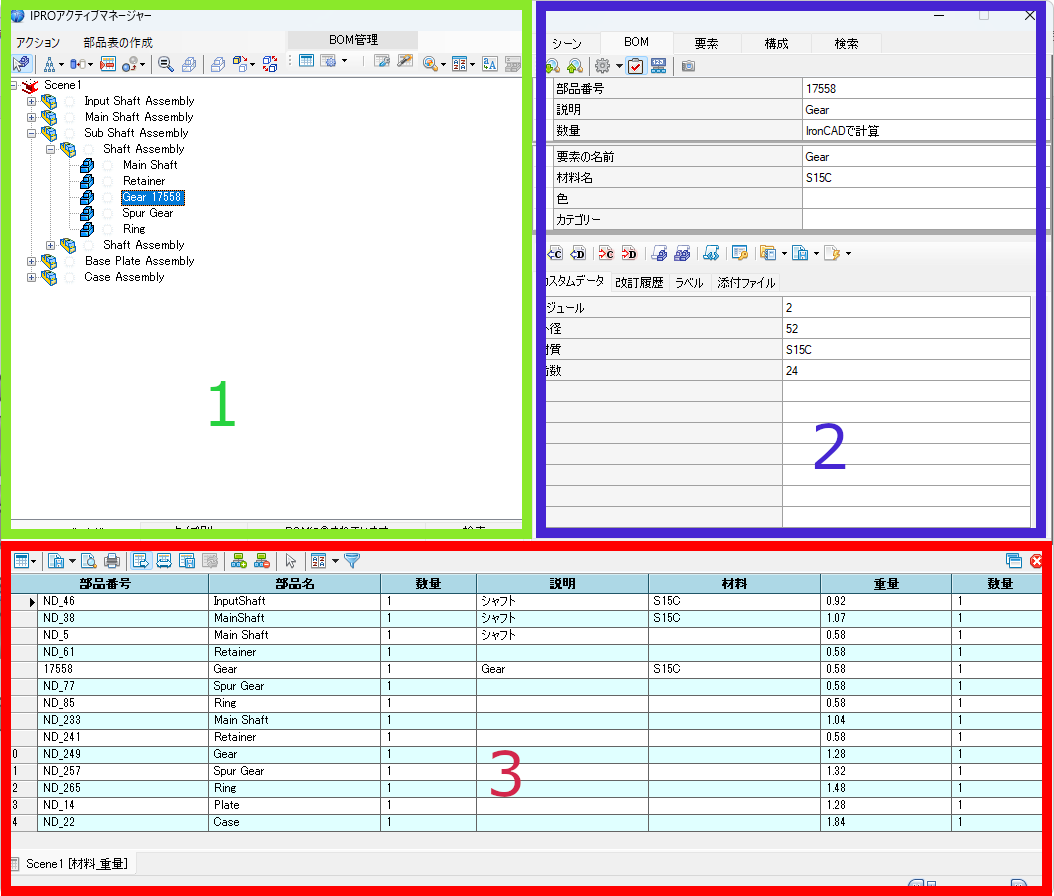
1 レフトパネル¶
レフトパネルでは シーンを管理します。ここではシーン ブラウザの表示方法を選択できます。上部のアイコンは表示のオン/オフや抑制に使用されます。
下の境界線には 4 つのタブがあります。
- 1 シーンブラウザ:
- 2 タイプ別: 自動的に次のグループにグループ化された要素のタイプごとに分割されたツリーです。(アセンブリ、パーツ、板金、3D 曲線、外部リンク、規格品およびプロファイル)
- 3 BOMに含まれています: BOMに含まれる要素と含まれない要素を分離します。
- 4 検索: 検索機能の結果を表示します
2 ライトパネル¶
ライトパネル には、レフトパネルで選択した内容に応じて、表示が変わるいくつかのタブがあります。
- 1 シーンタブ: 開いている * .ics ファイルのプロパティを表示
- 2 BOMタブ: BOMのデータを管理
- 3 要素タブ: 要素のジオメトリ データを表示
- 4 構成タブ: ファイルの表示構成を管理
- 5 検索タブ: 開いているファイル内の要素を検索および管理
(検索機能の結果は、レフトパネルの [検索] タブに表示されます。)
3 ボトムパネル¶
ボトムパネルには部品表が表示されます。 通常は非表示ですが、BOMを作成をすると表示されます。
BOM グリッドの上には、BOM のエクスポート、印刷、および表示の管理のためのアイコンがあります。
下部には、1 つまたは複数の BOM タブがあり、選択したファイルまたはアセンブリの名前と、それを作成するために使用された [BOM 構成] が角括弧で囲まれています。 上記の例では、ファイル全体の 1 つ目とシャフト アセンブリのみの 2 つ目の 2 つがあり、どちらも構成が [材料_重量] です。
必要な BOM を表示するには、構成を作成し、BOM 設定をして、何を含めるか、さまざまな列をフォーマットする方法などを選択する必要があります。